Che tu sia un designer o che tu stia facendo un progetto, è importante conoscere la differenza tra le modalità di colore RGB e CMYK in modo da poter pianificare e ottimizzare ogni fase del processo di progettazione. Questo va oltre il semplice sapere per cosa stanno le lettere – attenzione allo spoiler: sono per lo più colori – perché si tratta più che altro di sapere qual è il migliore per il tuo progetto. A seconda di dove e come viene visualizzato il risultato finale, uno spazio di colore è sempre meglio dell’altro.
Non temere più questi acronimi! Ti spiegheremo cosa sono le modalità di colore RGB e CMYK, come funzionano e quando è meglio usarle.
Che differenza c’è tra RGB e CMYK?-
Sia RGB che CMYK sono modalità di miscelazione del colore nel design grafico. Come riferimento rapido, la modalità di colore RGB è migliore per il lavoro digitale, mentre CMYK è usato per i prodotti di stampa. Ma per ottimizzare completamente il tuo design, hai bisogno di capire i meccanismi dietro ognuno di essi.
Che cos’è RGB?-
RGB (Red, Green and Blue) è lo spazio colore per le immagini digitali. Usa la modalità colore RGB se il tuo progetto deve essere visualizzato su qualsiasi tipo di schermo.
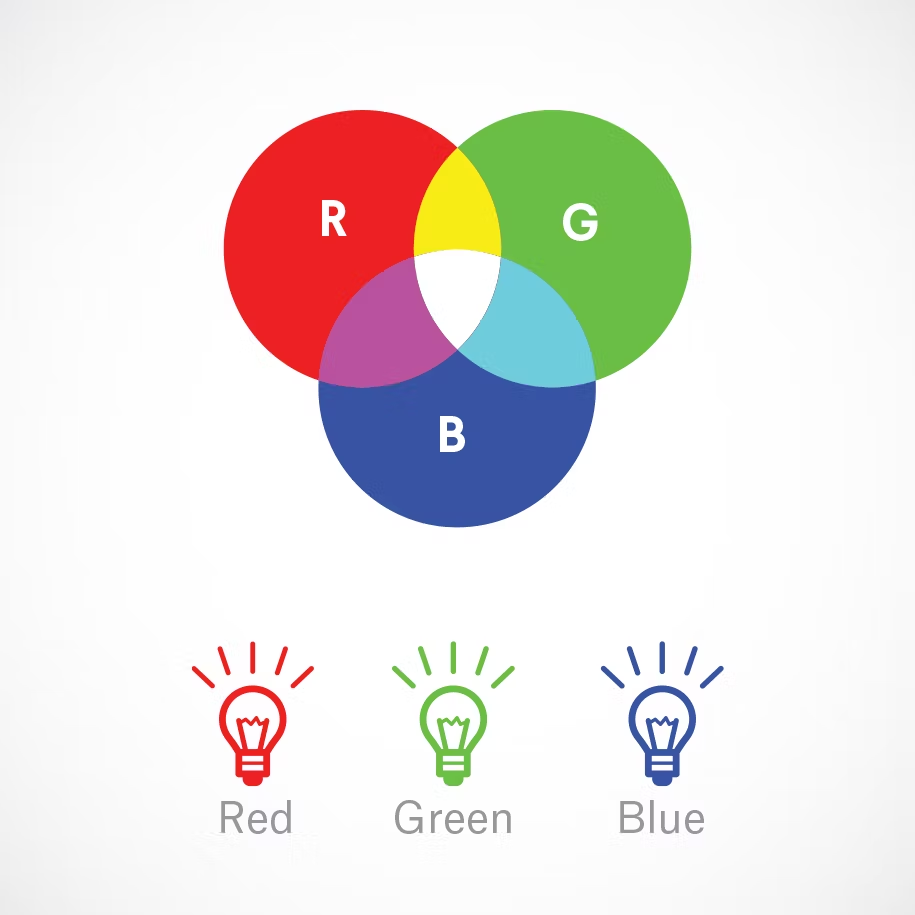
Una fonte di luce all’interno di un dispositivo crea qualsiasi colore di cui hai bisogno mescolando il rosso, il verde e il blu e variando la loro intensità. Questo è noto come miscelazione additiva: tutti i colori iniziano come buio nero e poi la luce rossa, verde e blu viene aggiunta l’una sull’altra per illuminarla e creare il pigmento perfetto. Quando la luce rossa, verde e blu viene mescolata insieme ad uguale intensità, si crea il bianco puro.
I designer possono controllare aspetti come la saturazione, la vibrazione e l’ombreggiatura modificando uno qualsiasi dei tre colori sorgente. Poiché è fatto digitalmente, il designer manipola come la luce sullo schermo si manifesta per creare il colore che vuole.
Quando usare RGB?
Se la destinazione finale del vostro progetto di design è uno schermo digitale, usate la modalità colore RGB. Questo vale per tutto ciò che riguarda computer, smartphone, tablet, TV, fotocamere, ecc.
Passa a RGB se il tuo progetto di design coinvolge:
- web & design di app
- icone
- pulsanti
- grafica
- branding
- loghi online
- annunci online
- social media
- immagini per i post
- immagini del profilo
- sfondi del profilo
- contenuto visivo
- video
- grafica digitale
- infografica
- fotografie per sito web, social media o app
Quali sono i migliori formati di file per RGB?
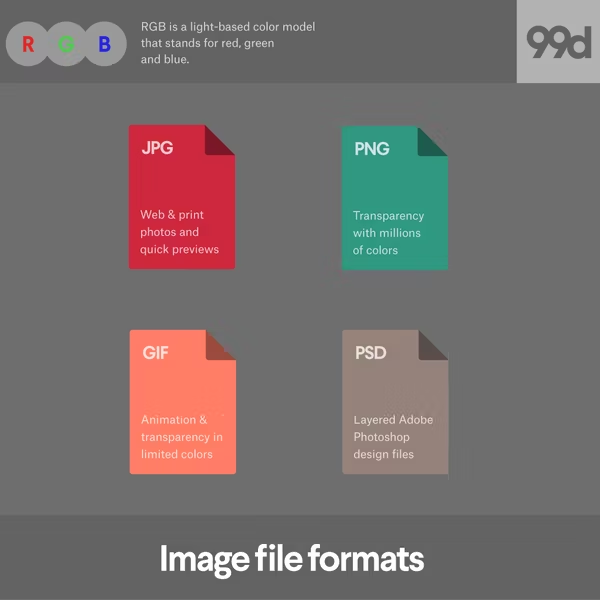
I JPEG sono ideali per i file RGB perché sono una buona via di mezzo tra dimensione e qualità del file e sono leggibili quasi ovunque.
PSD è il file sorgente standard per i documenti RGB, assumendo che tutti i membri del team lavorino con Adobe Photoshop.
PNG supportano la trasparenza e sono migliori per la grafica che deve essere sovrapposta ad altre. Considerate questo tipo di file per elementi di interfaccia come pulsanti, icone o banner.
GIF catturano il movimento, quindi se state usando un elemento animato, come un logo in movimento o un’icona che rimbalza, questo tipo di file sarebbe ideale.
È meglio evitare TIFF, EPS, PDF e BMP per scopi RGB. Questi formati non sono compatibili con la maggior parte dei software, per non parlare del fatto che possono essere inutilmente grandi in termini di dati.
Che cos’è CMYK?-
CMYK (Cyan, Magenta, Yellow, Key/Black) è lo spazio colore per materiali stampati.
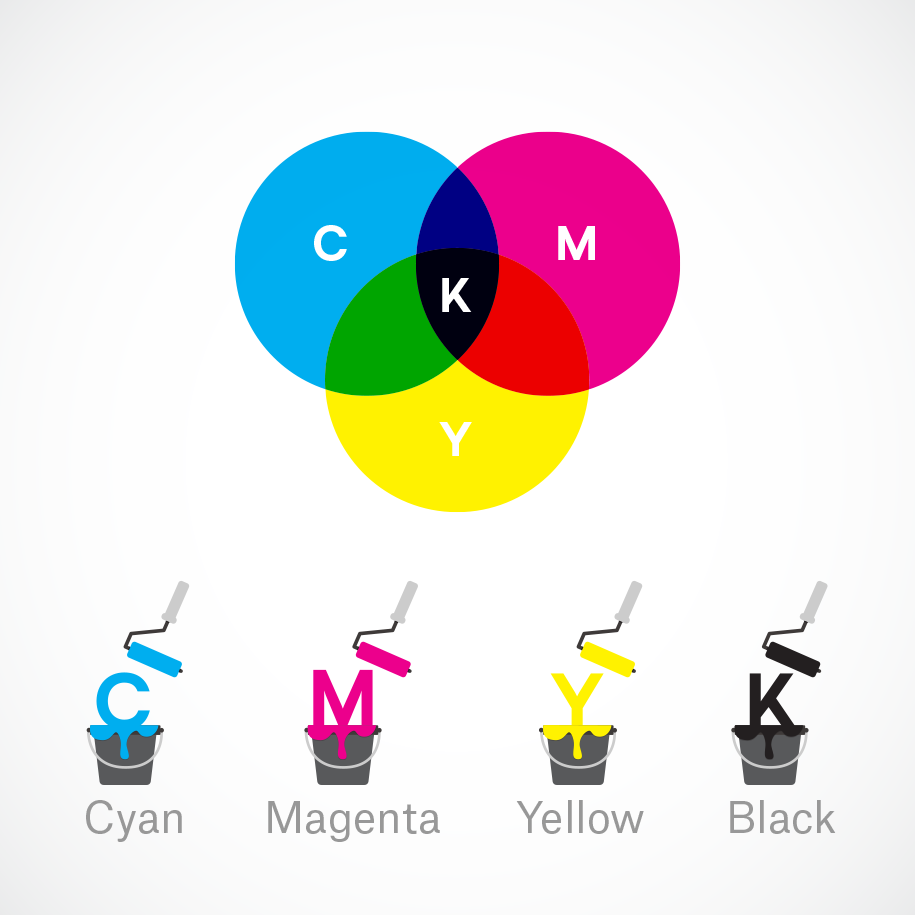
Una macchina da stampa crea immagini combinando i colori CMYK in vari gradi con inchiostro fisico. Questo è noto come miscelazione sottrattiva. Tutti i colori iniziano come bianco bianco, e ogni strato di inchiostro riduce la luminosità iniziale per creare il colore preferito. Quando tutti i colori sono mescolati insieme, creano il nero puro.
Quando usare CMYK?
Utilizzare CMYK per qualsiasi progetto che sarà stampato fisicamente, non visto su uno schermo. Se devi ricreare il tuo progetto con inchiostro o vernice, la modalità colore CMYK ti darà risultati più accurati.
Passa a CMYK se il tuo progetto prevede:
- Branding
- biglietti da visita
- stazionari
- stickers
- insegne & vetrine
- Pubblicità
- billboards
- posters
- flyers
- vehicle wraps
- brochures
- Merchandise
- t-camicie, cappelli e altri capi d’abbigliamento di marca
- ciccia promozionale (penne, tazze, ecc.))
- Materiale essenziale
- imballaggio dei prodotti
- menù dei ristoranti
Quali sono i migliori formati di file per CMYK?
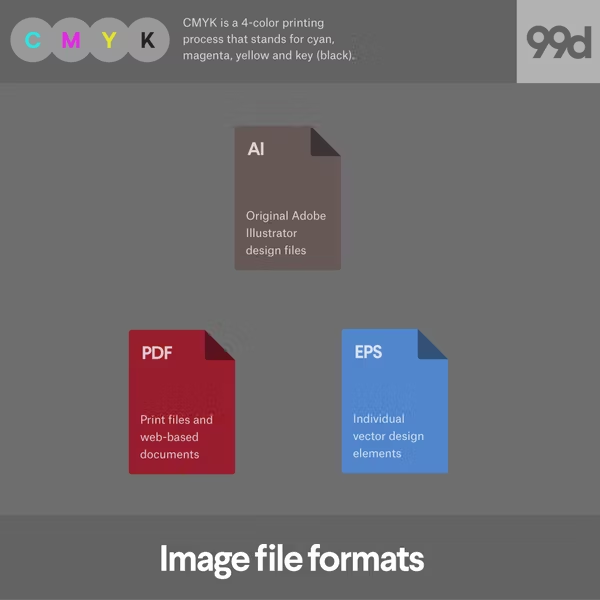
I PDF sono ideali per i file CMYK, perché sono compatibili con la maggior parte dei programmi.
AI è il file sorgente standard per CMYK, supponendo che tutti i membri del team lavorino con Adobe Illustrator.
EPS può essere un’ottima alternativa all’AI perché è compatibile con altri programmi vettoriali.
Tutto sommato, è sempre meglio consultare la tua stampante in anticipo per scoprire quale formato di file preferisce.
Come impostare le modalità colore RGB e CMYK nei programmi di design-
Se stai usando un software Adobe, ecco come impostare la modalità colore per un nuovo progetto.
Come impostare la modalità colore in Photoshop
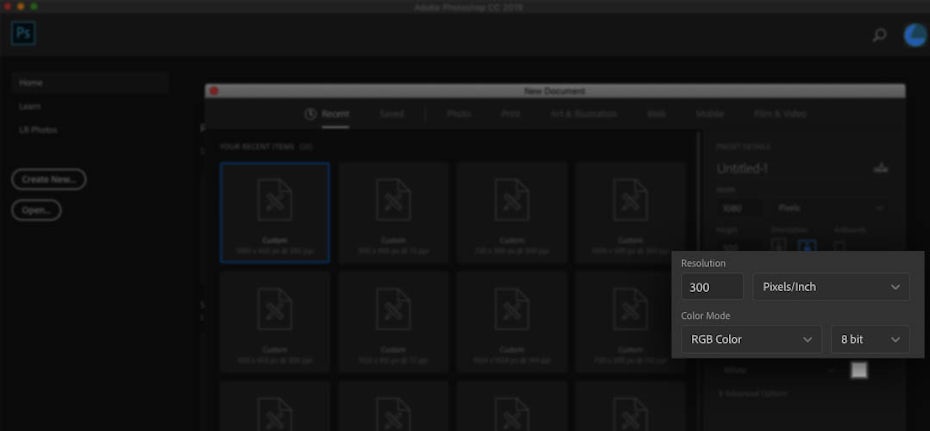
Quando si crea un nuovo documento in Photoshop, l’opzione Modalità colore sarà inclusa con altri parametri nella finestra Nuovo documento.
Come impostare la modalità colore in Illustrator
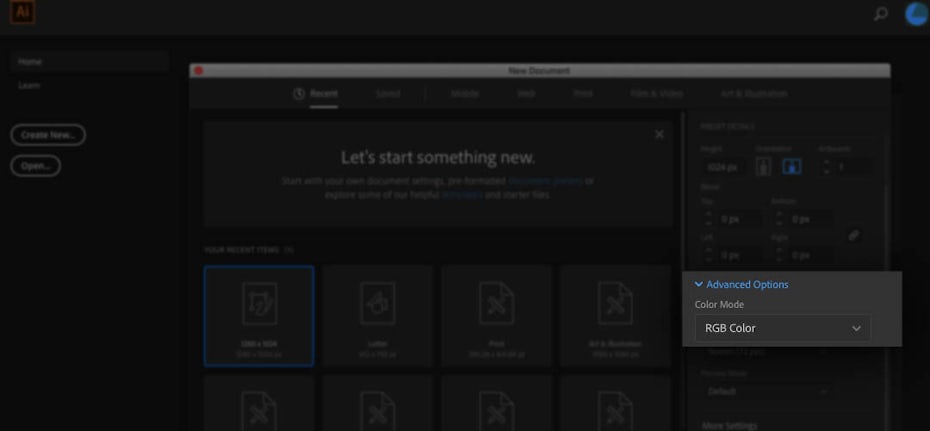
Quando si crea un nuovo documento in Illustrator, l’opzione Modalità colore sarà nascosta sotto il menu pieghevole Opzioni avanzate. Clicca sulla freccia per espandere questo menu.
Come impostare la modalità colore in InDesign
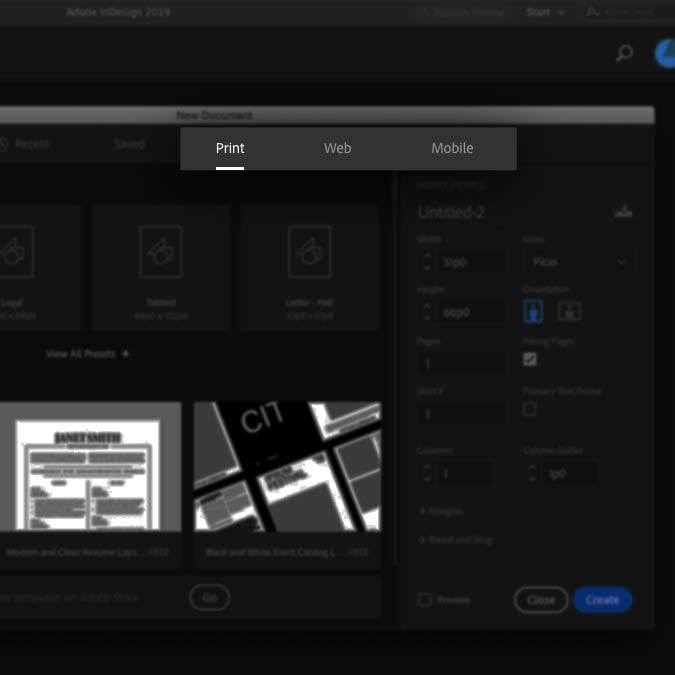
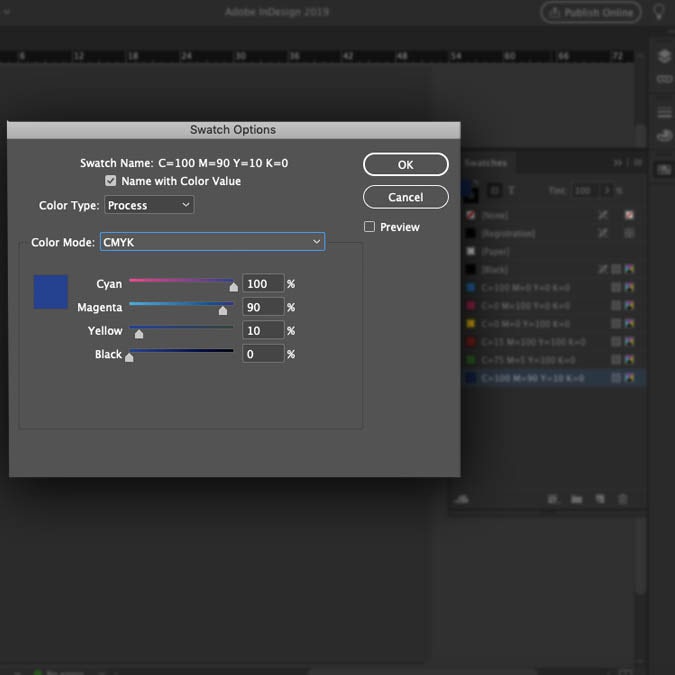
InDesign imposta automaticamente la modalità colore predefinita a seconda del tipo di documento scelto (nella categoria Stampa o Web/Mobile, che si traducono rispettivamente in CMYK o RGB).
Quando lavorate con i colori all’interno del programma, noterete che i campioni saranno già misurati in valori RGB o CMYK a seconda del tipo di documento in cui state lavorando. Poiché InDesign permette di mescolare gli spazi di colore, puoi cambiare la modalità di colore dei singoli campioni ogni volta che ne crei uno, ma in generale è meglio mantenere i colori coerenti.
Come controllare se il tuo documento è in modalità RGB o CMYK-
Se non riesci a ricordare in quale modalità hai impostato il tuo documento o stai lavorando con il file di qualcun altro, ecco come controllare la modalità colore.
Come controllare la modalità colore in Photoshop
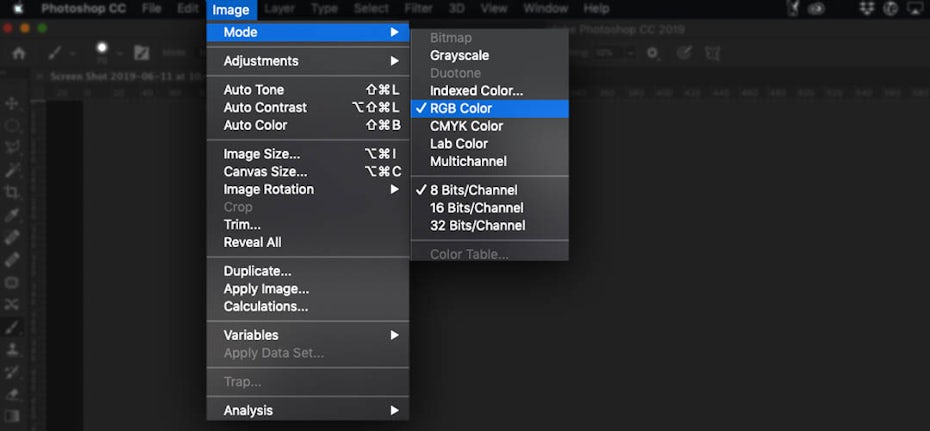
In Photoshop, la modalità di colore è elencata tra parentesi nella scheda del documento. Potete anche trovarla navigando su Immagine > Modalità. La modalità colore del documento avrà un segno di spunta accanto.
Come controllare la modalità colore in Illustrator
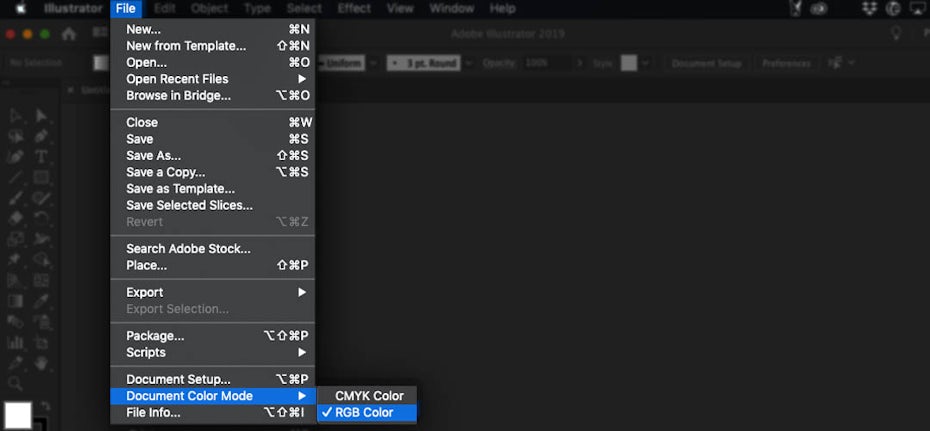
In Illustrator, la modalità colore è elencata tra parentesi nella scheda del documento. Si può anche trovare navigando in File > Modalità colore documento. La modalità colore del documento avrà un segno di spunta accanto.
Come controllare la modalità colore in InDesign
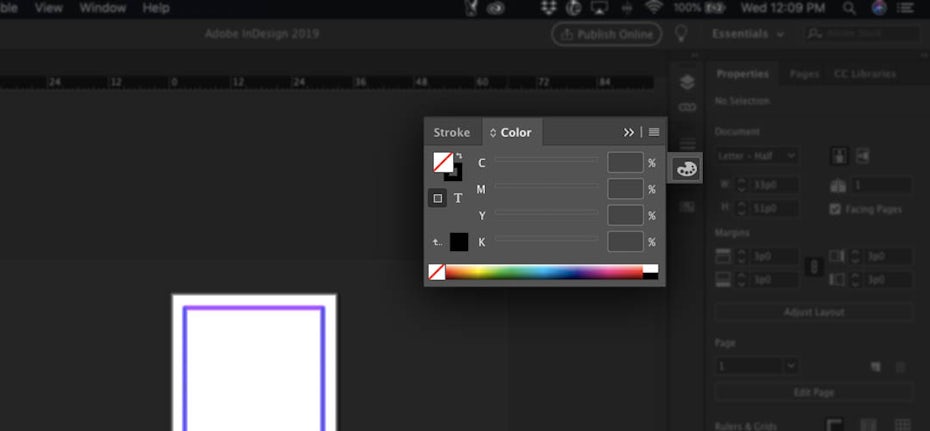
Un modo semplice per controllare la modalità colore in InDesign è usare il pannello Colore. Passare a Finestra > Colore > Colore per far apparire il pannello Colore se non è già aperto. Vedrete i colori misurati in singole percentuali di CMYK o RGB, a seconda della modalità colore del vostro documento.
Come convertire tra RGB e CMYK-
Alcuni di voi staranno pensando: “Beh, questo articolo mi sarebbe stato utile quando ho iniziato il progetto!”
Non disperate. Sì, è importante iniziare un progetto nel formato corretto, ma è ancora possibile convertire tra RGB e CMYK se ne avete bisogno.
Siate preparati al fatto che i colori appariranno diversi (più scuri o più chiari a causa della miscelazione additiva o sottrattiva). Se sei un designer, dovrai spiegarlo al tuo cliente. E oltre a cambiare lo spazio colore del documento, potresti aver bisogno di cambiare i colori stessi per trovare un’approssimazione di quello che avevi prima.
Ecco come usare un software di design per convertire tra i modi colore RGB e CMYK.
Come cambiare lo spazio colore in Photoshop
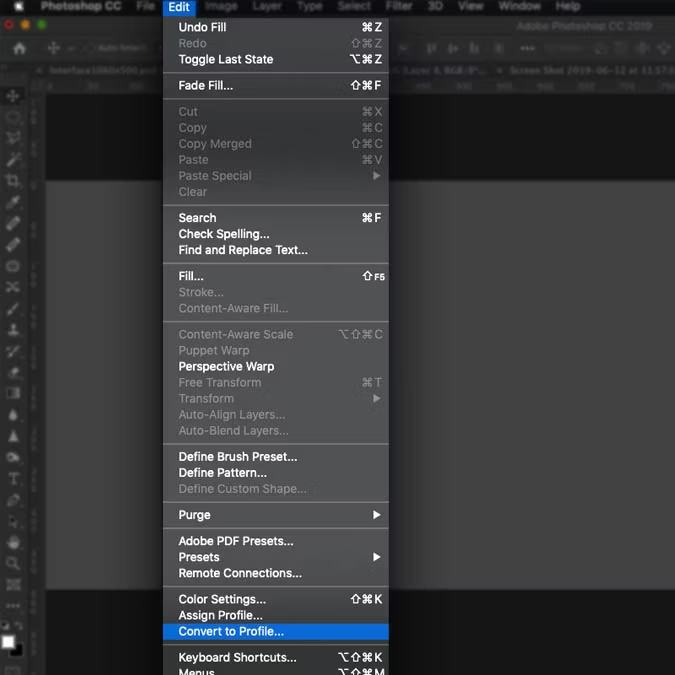
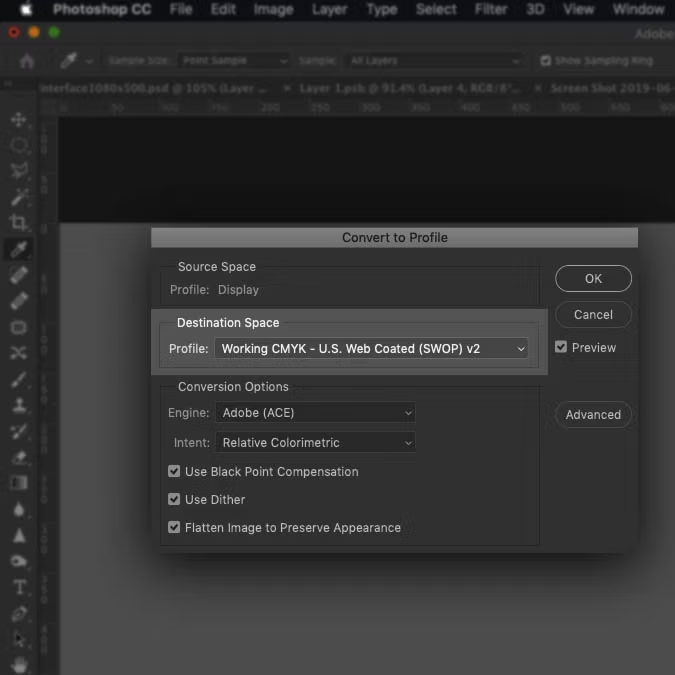
Per cambiare la modalità colore del tuo documento Photoshop, vai su Modifica > Converti in profilo. Questo farà apparire una finestra di dialogo. Quello a cui si vuole prestare attenzione è il campo Spazio di destinazione. Usa il menu a tendina per selezionare la modalità di colore desiderata.
Ci sono diverse librerie di colori RGB e CMYK, ecco perché vedrai più opzioni. Per scopi generali, le prime due opzioni vanno bene, ma potresti voler controllare prima con la tua stampante per essere sicuro di cosa hanno bisogno.
Se la tua immagine non è già appiattita, spunta la casella Flatten Image to Preserve Appearance perché i tuoi colori potrebbero non venire bene in più livelli con fusione/trasparenza tra loro. Una volta che sei pronto, premi OK e vedrai le informazioni sulla modalità colore cambiare nella scheda in cima al tuo documento.
Come cambiare lo spazio colore in Illustrator
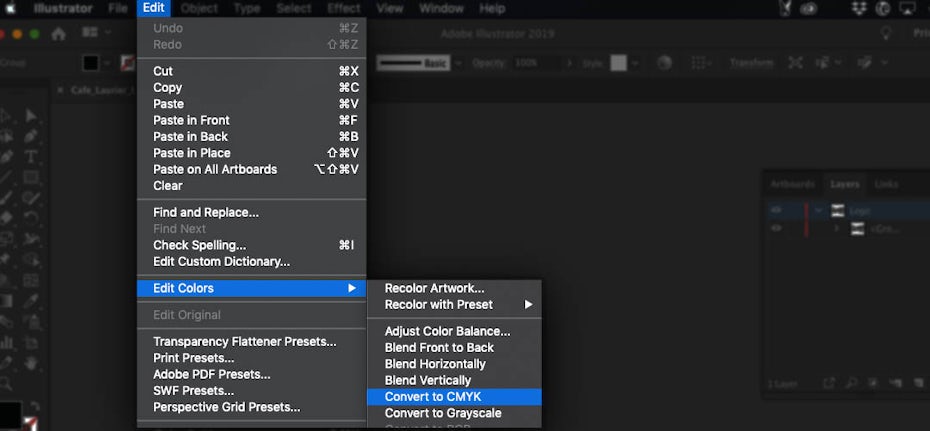
Per cambiare la modalità colore del vostro file Illustrator, selezionate tutti gli oggetti nel vostro documento. Passare a Modifica > Modifica colori e selezionare lo spazio colore desiderato.
Come cambiare lo spazio colore in InDesign
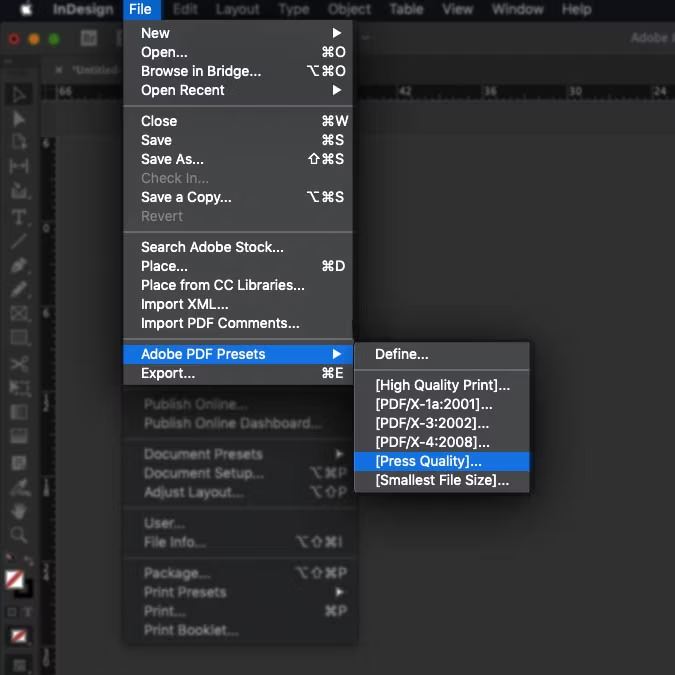
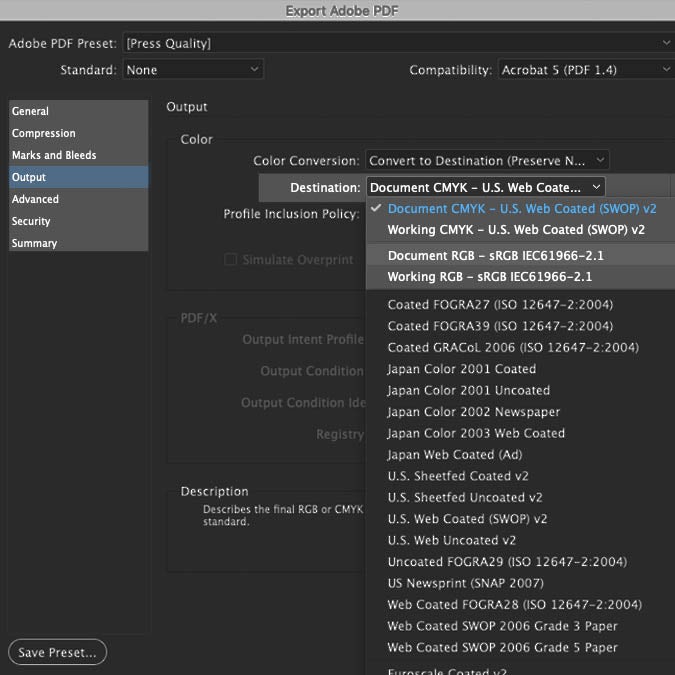
È possibile cambiare la modalità colore del documento InDesign nel processo di esportazione. Navigate su File > Adobe PDF Presets > e selezionate una destinazione di salvataggio. Nel popup box Esportazione Adobe PDF, selezionate Output sul lato sinistro e usate il menu a tendina Destinazione nella sezione Colore per scegliere la modalità colore desiderata.
Questo metodo può essere utile in un pizzico, ma se state lavorando con molte immagini diverse, è meglio cambiare la modalità colore dell’immagine attraverso i loro programmi nativi (come Photoshop o Illustrator) presumendo che li abbiate collegati.
Conosci le tue modalità di colore
Conoscere come i colori interagiscono per definire un pigmento può darti un maggiore controllo su come appare il colore finale, e quindi un maggiore controllo sul tuo design finale. Più si lavora all’interno di una particolare modalità di colore e meglio si riesce a prevedere come il file di progettazione si tradurrà in un prodotto finale. Ecco perché se vuoi colori sempre perfetti, è meglio assumere un designer professionista.
0 commenti